Manchmal können wir nicht verhindern, dass wir wichtige Fotos auf unseren Samsung-Geräten versehentlich löschen. Das Löschen von Bildern kann eine entmutigende Erfahrung sein, besonders wenn es sich um wertvolle Erinnerungen handelt. Bevor Sie jedoch in Panik ausbrechen, sollten Sie wissen, dass es Möglichkeiten gibt, gelöschte Bilder auf Ihrem Samsung-Gerät schnell und einfach wiederherzustellen. In diesem Artikel stellen wir Ihnen verschiedene Methoden vor und erklären, wie Sie mit diesen Lösungen Samsung gelöschte Bilder wiederherstellen können.
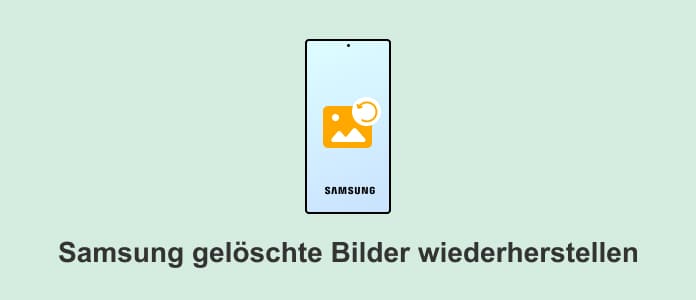
Der Papierkorb von Galerie auf Ihrem Samsung-Gerät funktioniert ähnlich wie der Papierkorb auf Ihrem Computer und bietet eine schnelle und einfache Möglichkeit, gelöschte Bilder wiederherzustellen. Wenn Sie Bilder löschen, werden diese nicht sofort dauerhaft gelöscht, sondern landen zunächst im Papierkorb. So können Sie versehentlich gelöschte Bilder einfach wiederherstellen. Der Papierkorb kann Ihr Lebensretter sein, wenn Sie versehentlich wichtige Fotos löschen. Es ist wichtig, den Papierkorb regelmäßig zu überprüfen, um sicherzustellen, dass keine wichtigen Fotos versehentlich gelöscht wurden.
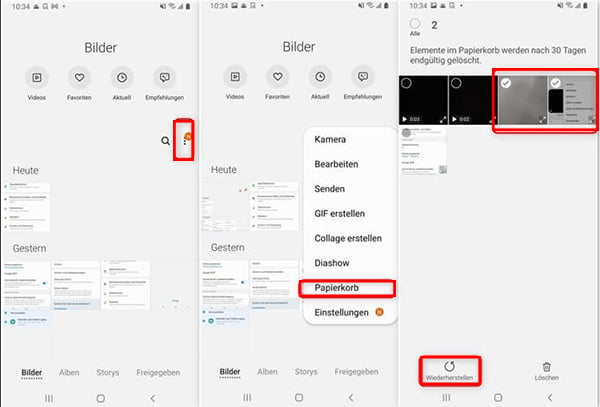
Schritt 1: Öffnen Sie zunächst die Galerie auf Ihrem Samsung-Gerät. In der rechten oberen Ecke oder in den Einstellungen sollten Sie "Papierkorb" finden. Gehen Sie dorthin.
Schritt 2: Im Papierkorb werden alle kürzlich gelöschten Bilder angezeigt. Gehen Sie diese Liste sorgfältig durch, um die Fotos zu finden, die Sie wiederherstellen möchten.
Schritt 3: Markieren Sie die Fotos, die Sie wiederherstellen möchten. Dies geschieht in der Regel durch Antippen der Bilder. Sie können auch auf "Alle auswählen" tippen, wenn Sie alle gelöschten Fotos wiederherstellen möchten.
Schritt 4: Nachdem Sie die Fotos ausgewählt haben, tippen Sie auf "Wiederherstellen" oder einen ähnlichen Befehl im Papierkorb. Die ausgewählten Fotos werden nun aus dem Papierkorb zurück in Ihre Galerie verschoben.
Hinweis: Bitte beachten Sie, dass im Papierkorb gespeicherte Bilder nach einiger Zeit unwiderruflich gelöscht werden können.
Wenn Sie kein Backup in Ihrem Papierkorb finden, machen Sie sich keine Sorgen, es gibt andere Möglichkeiten, gelöschte Bilder von Ihrem Samsung-Gerät wiederherzustellen. Ein weiterer Ort, an dem Ihre gelöschten Samsung-Bilder sicher aufbewahrt werden können, ist Google Drive. Wenn Sie Ihre Daten regelmäßig sichern, können Sie dann auf die Dateien zugreifen, wann immer Sie wollen, wie z.B. Daten von Samsung auf Samsung übertragen oder gelöschte Bilder von Samsung wiederherstellen.
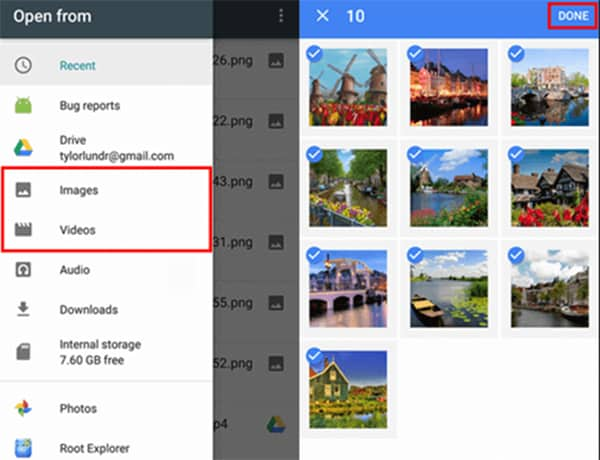
Schritt 1: Starten Sie die Google Drive-Anwendung auf Ihrem Samsung-Gerät. Stellen Sie sicher, dass Sie mit demselben Google-Konto angemeldet sind, mit dem Sie Ihre Bilder gesichert haben.
Schritt 2: Navigieren Sie zum "Papierkorb" oder "Gelöschte Elemente", wo alle gelöschten Dateien, einschließlich Bilder, vorübergehend gespeichert werden. Gehen Sie dorthin.
Schritt 3: Im Papierkorb finden Sie eine Liste der gelöschten Bilder. Markieren Sie die Bilder, die Sie wiederherstellen möchten, indem Sie sie auswählen.
Schritt 4: Nachdem Sie die gewünschten Bilder ausgewählt haben, tippen Sie auf "Wiederherstellen". Die ausgewählten Bilder werden nun wiederhergestellt und in Ihr Google Drive-Verzeichnis verschoben.
Schritt 5: Rufen Sie die Galerie auf Ihrem Samsung-Gerät auf, um sicherzustellen, dass die gelöschten Bilder erfolgreich wiederhergestellt wurden. Sie sollten nun in Ihrer Galerie angezeigt werden.
Es kann vorkommen, dass weder der Papierkorb noch Google Drive eine Lösung für die Wiederherstellung der gelöschten Bilder von Samsung bieten. In solchen Fällen benötigen Sie eine leistungsstarke Lösung, die speziell für die Datenwiederherstellung auf Android-Geräten entwickelt wurde. AnyMP4 Android Data Recovery ist eine solche Lösung.
AnyMP4 Android Data Recovery ist die umfassendste Methode zur Wiederherstellung gelöschter Daten von Ihrem Mobiltelefon. Diese Software bietet eine hohe Erfolgsquote und die Möglichkeit, Fotos, Kontakte, Nachrichten usw. wiederherzustellen, die auf andere Weise nicht wiederhergestellt werden können, z.B. WhatsApp Videos wiederherstellen. Laden Sie die Software herunter und installieren Sie sie auf Ihrem Computer. Nachfolgend zeigen wir Ihnen im Detail, wie Sie gelöschte Bilder auf Samsung wiederherstellen können.
Für Windows 11/10/8/7
Für macOS 10.6 oder neuer
Schritt 1: Starten Sie die Samsung-Wiederherstellungssoftware auf Ihrem PC oder Mac und klicken Sie auf "Android Datenrettung". Schließen Sie dann Ihr Samsung-Gerät mit einem USB-Kabel an den Computer an. Die Software wird Ihr Samsung schnell erkennen.
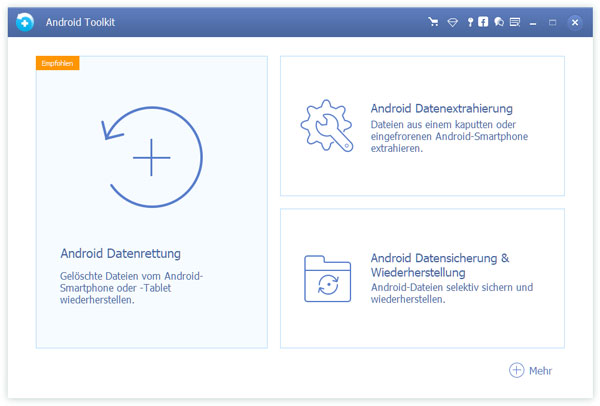
Schritt 2: Folgen Sie den Anweisungen auf dem Bildschirm, um das USB-Debugging auf Ihrem Samsung-Gerät zu aktivieren. Nach erfolgreicher Verbindung und Aktivierung des USB-Debuggings starten Sie den Scanvorgang. Die Software durchsucht Ihr Samsung-Gerät nach gelöschten Dateien, einschließlich Fotos.
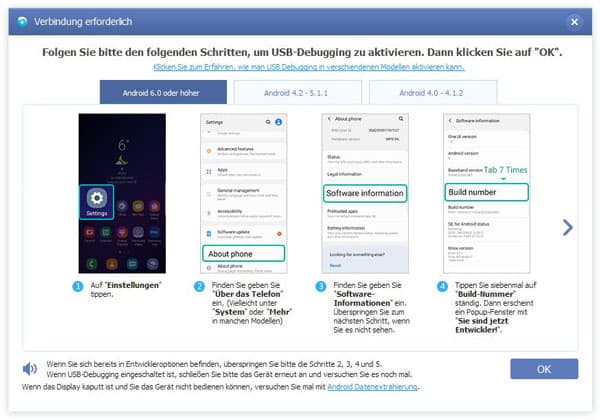
Schritt 3: Nach Abschluss des Scanvorgangs zeigt AnyMP4 Android Data Recovery eine Liste der gefundenen gelöschten Dateien an. Wählen Sie die Fotos aus, die Sie wiederherstellen möchten. Wenn Sie Samsung gelöschte SMS wiederherstellen möchten, wählen Sie die entsprechenden Daten unter "Kontakte & Nachrichten" aus.
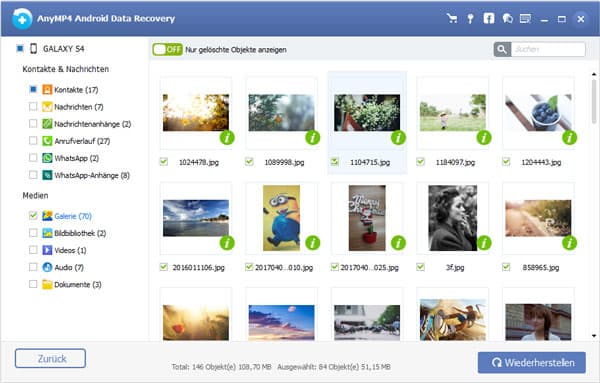
Schritt 4: Klicken Sie am Ende auf "Wiederherstellen", um die ausgewählten Fotos auf Ihrem Computer zu speichern. Ihre gelöschten Samsung Bilder sind nun erfolgreich wiederhergestellt und sicher auf Ihrem Computer gespeichert.
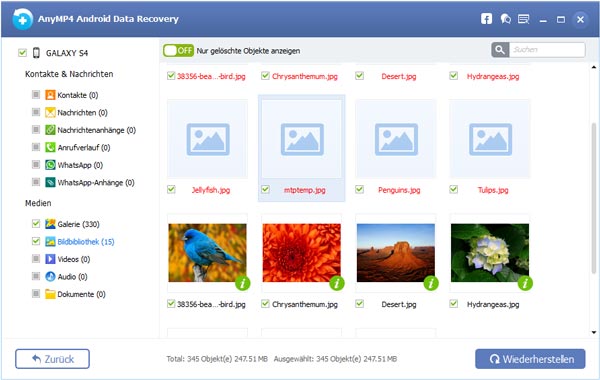
1. Wie lange bleiben gelöschte Bilder im Papierkorb?
Wie lange gelöschte Bilder im Papierkorb verbleiben, hängt von den Einstellungen Ihres Samsung-Geräts ab. Normalerweise werden gelöschte Bilder für einen begrenzten Zeitraum gespeichert, der in den Einstellungen für den Papierkorb festgelegt ist. Dieser Zeitraum kann variieren, beträgt jedoch in der Regel 15 bis 30 Tage.
2. Was ist USB-Debugging und warum muss ich es aktivieren, um AnyMP4 Android Data Recovery zu verwenden?
USB-Debugging ist ein Entwicklungsmodus auf Android-Geräten, der es ermöglicht, eine Verbindung zwischen Ihrem Gerät und einem Computer herzustellen, um auf Daten zuzugreifen. Damit AnyMP4 Android Data Recovery auf Ihr Gerät zugreifen kann, muss USB-Debugging aktiviert sein.
3. Kann AnyMP4 Android Data Recovery gelöschte Bilder auch nach einem Werksreset wiederherstellen?
Leider nein. Wenn ein Werksreset durchgeführt wird, werden alle Daten auf dem Gerät gelöscht, einschließlich der gelöschten Bilder. AnyMP4 Android Data Recovery kann gelöschte Bilder nur wiederherstellen, wenn diese noch auf dem Gerät vorhanden sind.
4. Gibt es eine Möglichkeit, meine Fotos vor versehentlichem Löschen zu schützen?
Ja, Sie können Ihre Fotos regelmäßig in einer Cloud-Speicherlösung wie Google Drive sichern, um sie vor versehentlichem Löschen zu schützen. So können Sie sicher sein, dass Ihre Fotos sicher gespeichert sind und im Falle eines Falles leicht wiederhergestellt werden können.
5. Ist AnyMP4 Android Data Recovery sicher in der Anwendung und wie hoch ist die Erfolgsquote?
AnyMP4 Android Data Recovery ist eine vertrauenswürdige Software. Die Erfolgsrate hängt von verschiedenen Faktoren ab, unter anderem vom Zustand Ihres Geräts und der Zeit, die seit dem Löschen der Bilder vergangen ist. In den meisten Fällen hat die Software eine hohe Erfolgsrate bei der Wiederherstellung gelöschter Daten.
In diesem Artikel haben wir Ihnen gezeigt, dass es mehrere Möglichkeiten gibt, Samsung gelöschte Bilder schnell und einfach wiederherzustellen. Es ist beruhigend zu wissen, dass Ihre wertvollen Erinnerungen nicht für immer verloren sind. Wenn Sie eine professionelle Lösung für alle Arten von Datenverlust suchen, ist AnyMP4 Android Data Recovery die beste Wahl, mit der Sie verschiedene Daten wie Anrufliste von Android wiederherstellen können. Laden Sie diese professionelle Software herunter und probieren Sie sie kostenlos aus.
Für Windows 11/10/8/7
Für macOS 10.6 oder neuer
 Klicken Sie hier, um einen Kommentar zu schreiben.
Klicken Sie hier, um einen Kommentar zu schreiben.AnyMP4 Android Datenrettung
Android-Daten schnell und einfach wiederherstellen